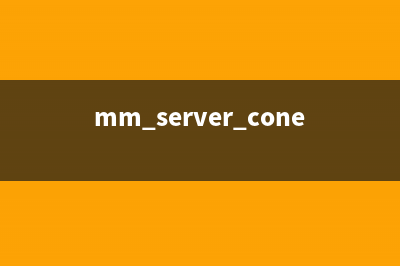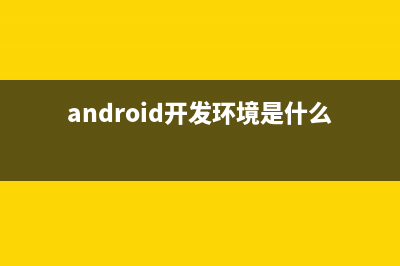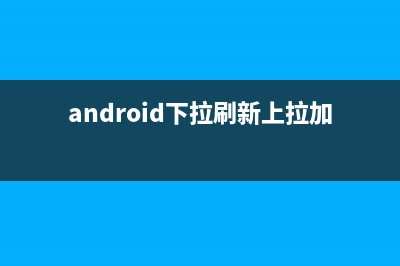位置: 编程技术 - 正文
Win7系统鼠标右键菜单弹出迟钝解决方法图文教程(win7系统鼠标右键菜单设置)
编辑:rootadmin推荐整理分享Win7系统鼠标右键菜单弹出迟钝解决方法图文教程(win7系统鼠标右键菜单设置),希望有所帮助,仅作参考,欢迎阅读内容。
文章相关热门搜索词:win7系统鼠标右键反应慢,win7系统鼠标右键反应慢,win7系统鼠标右键反应慢,win7系统鼠标右键没有个性化,win7系统鼠标右键无法弹出菜单,win7系统鼠标右键没有个性化,win7系统鼠标右键没有个性化,win7系统鼠标右键反应慢,内容如对您有帮助,希望把文章链接给更多的朋友!
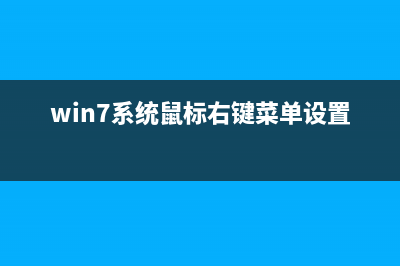
很多人都会碰到这个问题,鼠标右键点击某个文件时,菜单出来的非常非常慢,经常过了来秒才会打开。网上关于这个问题的原因各种各样,小编通过对比发现解决方法都是围绕着修改注册表来进行,经过试验后发现下面这个方法效果非常好。操作步骤: 一、如果你Win7系统是刚安装完后,鼠标右键单击反应速度十分慢,且后台运行仍在转圈,可以在Win7系统开始菜单上,打开运行对话框。然后在运行对话框中输入regsvr /u igfxpph.dll命令,再按下回车键即可。 二、除了命令行下的使用命令来解决系统问题,还可以在Win7版系统上通过注册表来修复系统问题。同样打开运行对话框,然后在运行窗口中输入regedit命令打开注册表编辑器。接着在注册表下,将路径定位至HKEY_CLASSES_ROOT/Directory/Background/shellex/ContextMenuHandlers,保留New项,其余的项全部删除。 之后再重新找个文件夹点击右键看看,是不是菜单一下子就弹出来了呢?再也不用等多秒了。Win7系统一般有5个Key:留下New项,其他删除即可,保证能完美解决你的问题。
Win7系统设置只读取指定U盘的方法(其它U盘不读取) 小编很不喜欢别人的U盘接到我的电脑上,因为身边的朋友他们U盘老是有一些奇怪的软件和其他东西,而且U盘插入总是让我感觉电脑上的一些文件不安
Win7旗舰版更改睡眠时间设置方法图文教程 当我们不使用电脑或离开电脑一段时间,系统就会在一定时间后进入睡眠状态,这样可以节约电能,也能有效的延长电脑硬件配置的使用寿命,虽然在wi
Win7系统中的一些自动维护计划、任务关闭、禁用方法图文教程 windows自动维护功能会在计划任务时间中执行对系统安全扫描、系统诊断和软件更新等等,在这些过程中也需要一定的时间来完成,如果用户在设置每天
标签: win7系统鼠标右键菜单设置
本文链接地址:https://www.jiuchutong.com/biancheng/361187.html 转载请保留说明!